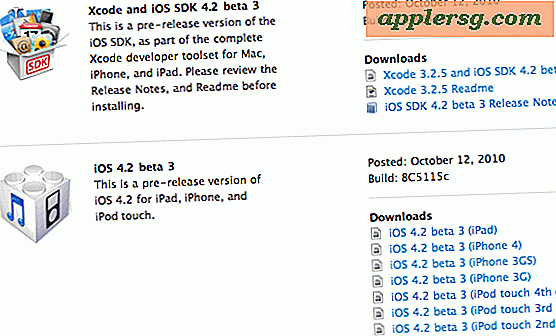Cara Mengonversi PDF ke Formulir Entri Data
Adobe Acrobat adalah aplikasi yang digunakan untuk membuat dokumen dalam format file PDF populer Adobe. Dokumen PDF Adobe Acrobat standar tidak dapat diedit di luar aplikasi Acrobat. Anda dapat menggunakan panduan pembuatan formulir Acrobat untuk secara otomatis mengubah PDF standar menjadi formulir entri data PDF yang dapat diedit. Setelah Acrobat mengonversi formulir secara otomatis, Anda dapat menggunakan mode Edit Formulir program untuk menambahkan bidang entri data tambahan dan menyesuaikan bidang yang ada.
Konversi PDF ke Bentuk
Langkah 1
Jalankan aplikasi Adobe Acrobat dan buka PDF yang ingin Anda ubah menjadi formulir entri data.
Langkah 2
Klik tombol "Buat" dan klik "Formulir PDF" di menu tarik-turun.
Langkah 3
Klik tombol "Berikutnya" dua kali untuk membuat formulir entri data dari dokumen PDF saat ini. Acrobat menentukan lokasi di PDF Anda yang tampak sebagai bidang entri data dan secara otomatis mengubahnya menjadi bidang formulir. Acrobat juga akan secara otomatis memasuki mode "Edit Formulir" yang membuka panel "Tugas" dan "Bidang" di sisi kanan jendela program.
Klik "File" di bilah menu dan klik "Save As." Klik "Reader Extended PDF" lalu klik "Aktifkan Fitur Tambahan di Adobe Reader." Klik tombol "Simpan Sekarang" untuk memungkinkan pengguna Adobe Reader menyimpan data yang mereka ketik ke formulir PDF Anda.
Tambahkan Bidang Formulir Tambahan
Langkah 1
Klik lokasi di formulir di mana Anda ingin menambahkan bidang baru. Sebagai alternatif, Anda dapat mengklik dan menyeret untuk memilih area persegi panjang jika Anda ingin menentukan ukuran bidang yang tepat.
Langkah 2
Klik "Tambahkan Bidang Baru" di panel Tugas.
Langkah 3
Klik jenis bidang yang ingin Anda buat. Anda dapat membuat bidang teks, kotak centang, tombol radio, kotak daftar, menu tarik-turun, tombol, bidang tanda tangan digital, atau kode batang.
Langkah 4
Ketik nama untuk bidang di kotak "Nama Bidang". Setiap bidang dalam formulir Anda harus memiliki nama yang unik.
Klik lokasi di dokumen Anda yang jauh dari bidang untuk menyimpan perubahan Anda.